 网友评分:7分
网友评分:7分
会声会影X8正式版是一款非常经典的多功能视频编辑器。这款软件具有图像抓取和编修功能,可以抓取并转换MV、DV、V8、TV和实时记录抓取画面文件,同时能为用户提供有超过100多种的编制功能与效果,集创新编辑、高级效果、屏幕录制、交互式Web视频和各种光盘制作等功能于一体,让你更加专业的制作处理视频。

1、更快和更简单的视频编辑软件
享受更快,更简单的方式来做好看的视频和幻灯片。会声会影x7提供了省时64比特功率,更快的渲染为4K高清多跟踪项目的时候,新的创造性的内容和新的容易的电影制作方式,让自己沉浸在工作区的流线型的创新,包括改进的多轨道的时间表。创建一个巨大的范围内的视频项目,由凸轮机构和个人视频,以幻灯片,视频博客,屏幕录像,定格动画和更多。无论是YouTube或dvd创造,业务或高兴,会声会影X7变得简单和有趣的把你的视频视觉任何屏幕。
2、一个更快和更容易的工作方式与视频
新的64点力量,提供更快的速度,更多的质量和优越的性能全面,使用视频只是得到了一大堆的速度!使用新的fastflick?快速组装视频和幻灯片在3个简单的步骤,或工作从一个即时的项目模板制作美观视频快。编辑在全高清和使更多的轨道在更短的时间多的跟踪性能大大提高。快速,敏感的视频编辑,比以往更!
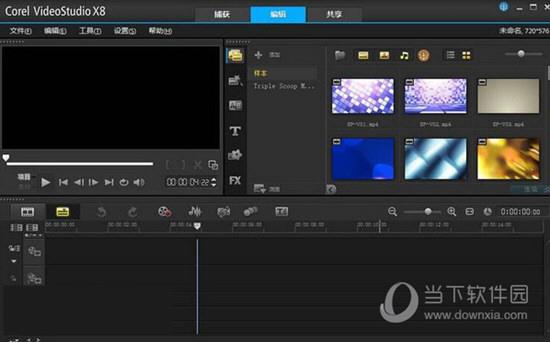
3、每个人都有创意的视频
从视觉上惊人的4K分辨率,改善全高清屏幕录像和更新媒体库来帮助您为您的视频和幻灯片,得到令人兴奋的新期待,会声会影X7给你所有的通用视频制作工具你可以想象。此外,一种改进的时间和更多的自定义选项,它更容易和更有趣,让视频。
4、在任何屏幕上的惊人的质量
无论你是记录你GoPro或摄像机,惊人的4K倍增,或烧dvd和蓝光光盘?,你会得到所有的质量和控制你需要在一个光滑的,更新的用户界面,看起来和感觉很好。用更多的方式来定制项目,你的喜好,改进的共享网络,盘,SD卡和文件,和这么多,会声会影X7是完整的视频制作任何屏幕。

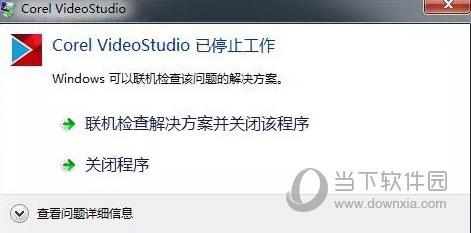
一、安装时出现提示
原因分析:
电脑操作系统问题或之前安装的试用版没有卸载干净。
解决方法:
1、电脑系统的问题只需重装系统即可(注:不可以是ghost或者还原安装系统)。
2、没有卸载干净的可以操作下面的操作。
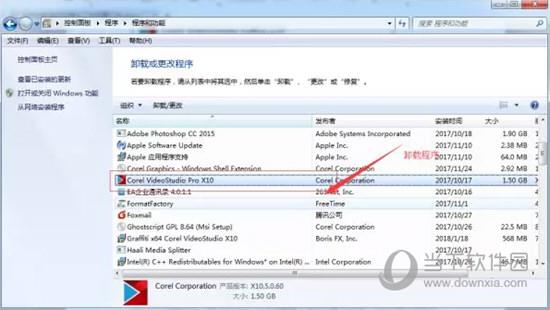
步骤1:在控制面板-卸载程序中找到会声会影。
步骤2:在C盘中输入“corel”查找,将含有corel的文件更文件夹全部删除。
步骤3:下载安装 Windows install clean up清理工具,安装好后打开清理。
二、打开软件时停止工作
原因分析:
打开软件停止工作一般分为两种,一是电脑显卡驱动问题导致的,二是电脑内最新的Windows补丁与会声会影起了冲突,所以只要将新增的补丁删除即可。
解决方法:
1、显卡驱动问题需重装下电脑的显卡驱动再尝试重新安装。具体操作如下:
1)首先右击我的电脑,选择硬件,然后点击设备管理器。
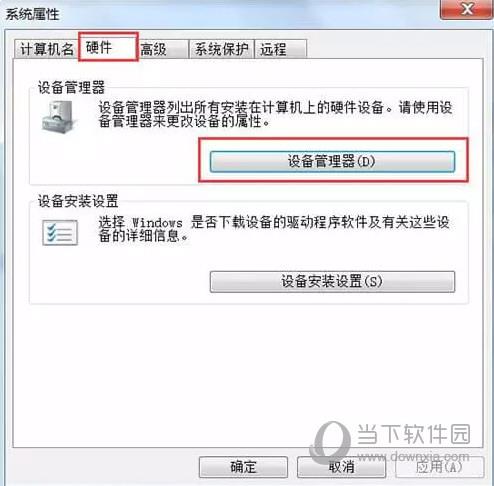
2)双击“Microsoft Usbccid Smartcard Reader(WUDF)”选项,即智能卡,点击驱动程序选项卡,选择更新驱动程序。
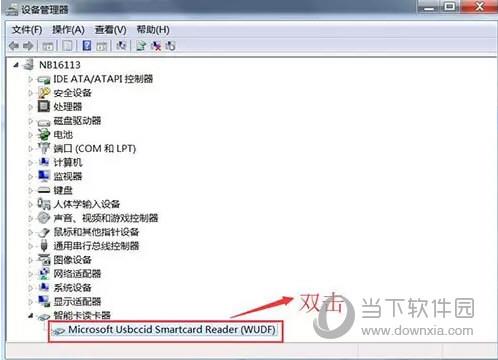
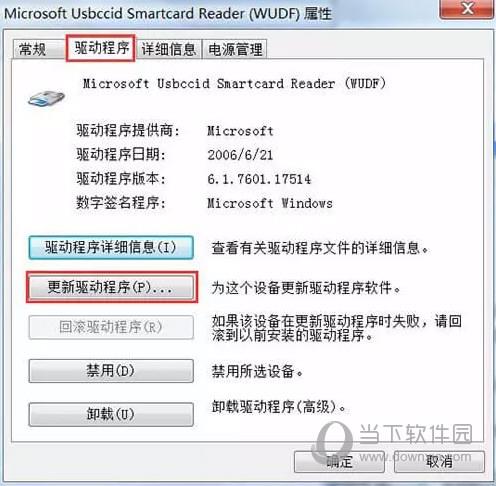
3)点击自动更新,之后等待搜索安装即可。如果方法无效,可直接重装系统。
2、补丁冲突需删除补丁的方法,可以在安装的杀毒软件或安全卫士中删除。
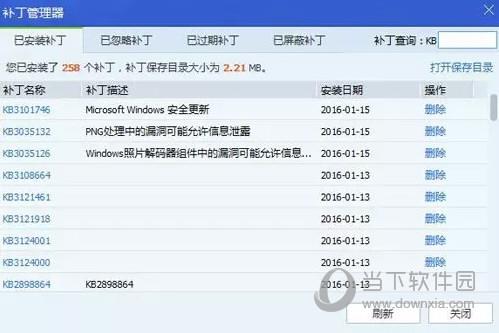
其它删除补丁的方法可以参考:打开会声会影时提示已停止工作怎么办?查看其它的解决方法。
三、渲染出错
在渲染视频时,一些小伙伴选择mp4格式时,会立马出现停止工作的提示,解决方法和上面的相似:删除补丁或重装系统。如果无法解决,则建议选择其他的渲染格式。

1、首先我们在安装的时候可以看见界面显示正在配置C++ 2005 redistributable和C++2008 redistributable这两项内容,说明安装还是跟这两项脱不了关系的。
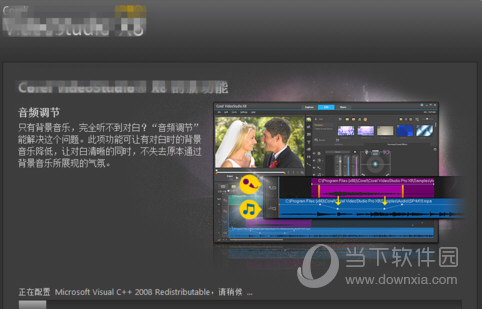
2、我们找到控制面板打开,进入到卸载程序页面。
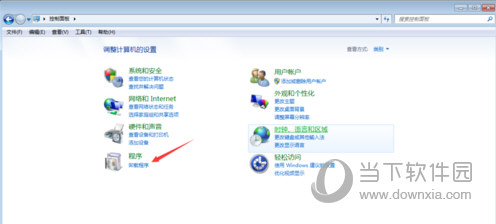
3、找到C++ 2005 redistributable的相关程序,全卸载。
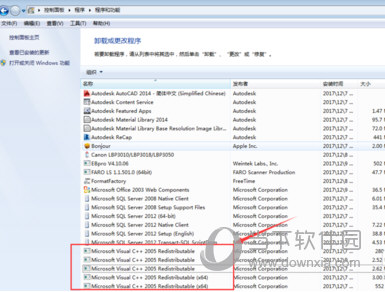
4、在弹出的卸载窗口中点击确认卸载。
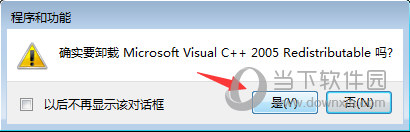
5、卸载完后再找到所有C++2008 redistributable相关的程序,点击卸载。
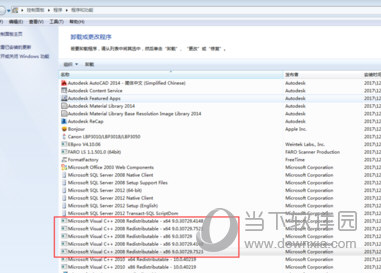
6、卸载完成后按照正常的安装流程进行安装即可。
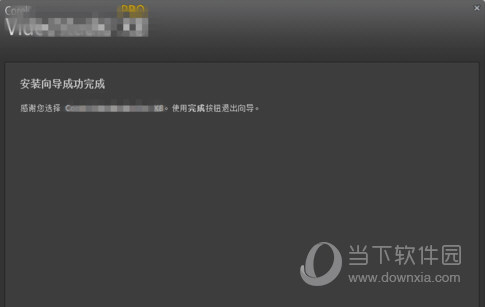
1、首先打开会声会影X8,导入视频,点击共享选项,如图所示

2、如图所示,界面中是需要导出视频的格式,根据自己的需要进行选择。
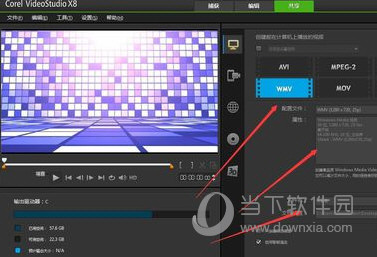
3、确定好视频的格式后,点击文件位置的右边的文件夹图标,可以选择视频导出的位置。
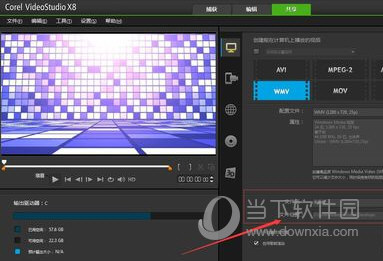
4、点击需要导出的视频,点击右下角的开始按钮,等待文件的渲染完成。
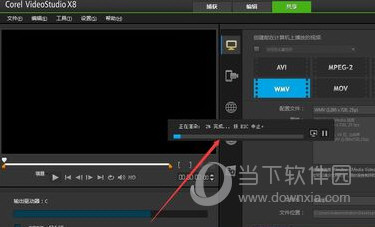
5、当渲染达到100%的时候,完成后会弹出成功的提示。如图所示
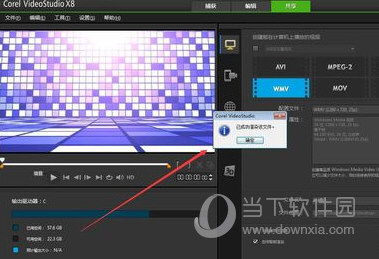
一、支持的输入格式
1、视频:AVI、mpeg-1、MPEG-2、AVCHD 、MPEG-4、H.264、BDMV、DV、HDV 、DivX 、QuickTime 、RealVideo 、Windows Media 格式、MOD(JVC MOD 档桉格式)、M2TS、M2T、TOD、3GPP、3GPP2
2、音频:Dolby Digital Stereo、Dolby Digital 5.1、MP3、MPA、WAV、QuickTime、Windows Media Audio
3、图像:BMP、CLP、CUR、EPS、FAX、FPX、GIF、ICO、IFF、IMG、J2K、JP2、JPC、JPG、PCD、PCT、 PCX、PIC、PNG、PSD、PSPImage、PXR、RAS、RAW、SCT、SHG、TGA、TIF、UFO、UFP、WMF
4、光碟:DVD、Video CD (VCD)、Super Video CD (SVCD)某些格式支持可能需要协力厂商软体。
二、支持的输出格式
1、视频:AVI、MPEG-2、AVCHD、MPEG-4、H.264、BDMV、HDV、QuickTime、RealVideo、Windows Media 格式、3GPP、 3GPP2、WebM、HTML5
2、音频:Dolby Digital Stereo、Dolby Digital 5.1、MPA、WAV、QuickTime、Windows Media Audio、Ogg Vorbis
3、图像:BMP、JPG
4、光碟:DVD (DVD-Video/DVD-R/AVCHD)、Blu-ray Disc (BDMV)
5、媒体:CD-R/RW、DVD-R/RW、DVD+R/RW、DVD-R 双层、DVD+R 双层、BD-R/RE

全民K歌PC版 V2.21.170 官方最新版 92.37M | 简体中文 | 7.6
下载
安卓投屏 V8.7.6 免费版 56.26M | 简体中文 | 5
下载
dnf反和谐补丁2021 最新免费版 273M | 简体中文 | 5
下载
GTA4完全版汉化补丁 V2021 Steam版 5.5M | 简体中文 | 5
下载
TapTap电脑版 V2.11.0 官方最新版 36.36M | 简体中文 | 5
下载
征服的荣耀围城修改器 V1.0 游侠版 30.42M | 简体中文 | 4.3
下载